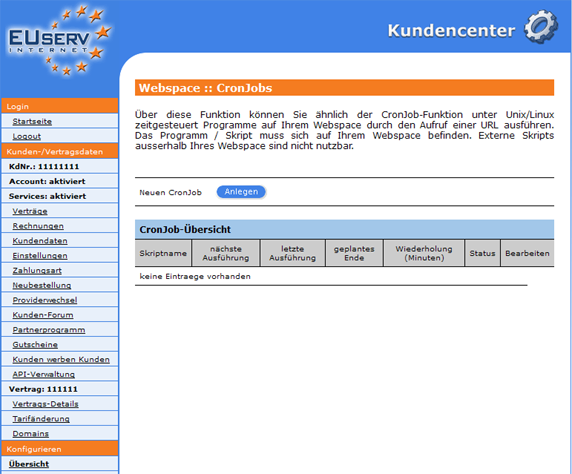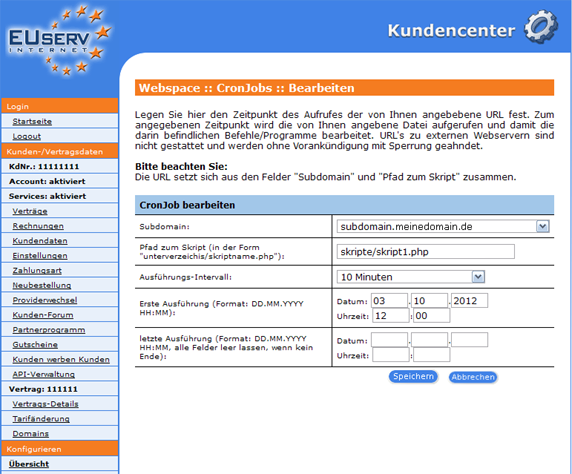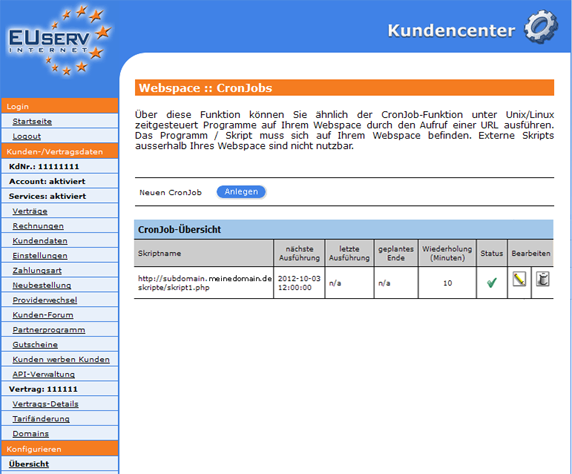Kundencenter Webspace CronJobs
Aus EUserv Wiki
| | Languages: |
Deutsch |
Anlegen von CronJobs
Inhaltsverzeichnis |
Anlegen von CronJobs
Allgemeines
Wenn Sie Inhaber von einem EUserv Webspace Tarif sind, haben Sie die Möglichkeit CronJobs für Ihre Homepage zu nutzen.
Einen CronJob kann man mit einer Schaltzeituhr vergleichen. Über Ihn können Sie bestimmen ab und bis wann, sowie in welchem Intervall diverse Skripte, die auf Ihrem Webspace gespeichert sind, ausgeführt werden sollen. Sie müssen sich also nicht jedesmal persönlich um Ihre wiederkehrenden Aufgaben wie z.B. Sicherungen der Daten oder Archivieren von Logfiles kümmern.
CronJobs
Im EUserv Kundencenter haben Sie die Möglichkeit, CronJobs anzulegen.
Wählen Sie dazu als erstes Ihren Webspace-Vertrag aus, für den Sie die CronJobs anlegen wollen.
Haben Sie Ihren Webspace-Vertrag ausgewählt, so klicken Sie nun auf den Menü-Punkt "CronJobs" unter Webspace.
Hier können Sie für Ihren Webspace-Tarif CronJobs einrichten.
Die Übersichtsseite "CronJobs" schlüsselt Ihnen auf, wie viele CronJobs Sie in Ihrem Tarif zur Verfügung haben, wie viele CronJobs Sie bereits angelegt haben, welches Timing die einzelnen CronJobs besitzen und welchen Status sie haben.
Mit einem Klick auf "Anlegen" unter "Neuen CronJob" gelangen Sie in das entsprechende Menü.
CronJob einrichten
In diesem Teil des EUserv Kundencenter können Sie den gewünschten CronJob anlegen. Jeder CronJobs muss mit einer vorher definierten Subdomain (wie Sie eine Subdomain anlegen, können Sie hier https://www.euserv.com/wiki/index.php/Kundencenter_Webspace_Subdomains nachlesen) und einem auszuführenden Skript verknüpft werden. Im Drop-Down-Menü unter "Subdomain" wählen Sie sich die entsprechende Subdomain aus. Unter "Pfad zum Skript" definieren Sie den Pfad zu dem gewünschten Skript an (z.B. "unterverzeichis/skriptname.php"). "Ausführungs-Intervall:" besitzt ein weiteres Drop-Down-Menü, in dem Sie angeben können, in welchem Takt Ihr Skript ausgeführt werden soll (10min, 1h, 1d, 1w). In den Feldern unter "Erste Ausführung" geben Sie an, an welchem Tag, um welche Uhrzeit Ihr Skript das erste mal gestartet werden soll. Ab der ersten Ausführung wird Ihr Skript in dem von Ihnen bestimmten Intervall ausgeführt. Soll es einen bestimmten Endpunkt geben, an dem Ihr Skript das letzte mal ausgeführt werden soll, so definieren Sie dies unter "letzte Ausführung". Ist keine letzte Ausführung vorgesehen, so lassen Sie diese Felder einfach frei.
Mit einem Klick auf "Speichern" bestätigen Sie Ihre Eingaben.
CronJob bearbeiten/löschen
Um Optionen auch im Nachhinein zu ändern, klicken Sie auf der Übersichtsseite "CronJobs" rechts neben den gewünschten CronJob auf das Stift-Symbol.
Möchten Sie einen CronJob wieder löschen, so klicken Sie auf das Tonnensymbol.